Sida loo aqoonsado iPhones-kaaga la dayactiray
Apr 27, 2022 • Loo xereeyay: Hagaaji arrimaha Aaladda Mobilka ee iOS • Xalalka la xaqiijiyay
Sidee ku ogaaneysaa in iPhone-ka aad iibsaneyso uu dhab ahaantii cusub yahay? Ama, haddii aad iibsanayso gacanta labaad ee iPhone, sidee ayaad u xukuntay in la dayactiray iyo in kale?
IPhones-ka la cusboonaysiiyay waa taleefoonno dib loo diyaariyey oo ay diyaar u tahay iibka Apple. Taleefannadan inta badan waa la soo celiyaa ama la isweydaarsadaa talefannada, kuwaas oo uu hagaajiyo farsamayaqaanka Apple oo la caddeeyey inay si buuxda u shaqaynayaan. Si kastaba ha ahaatee, iibiyayaal badan ayaa isku dayi doona inay u iibiyaan sidii qalab cusub. Sidaa darteed, waxaa muhiim ah in la ogaado sida loo ogaado iPhones la dayac tiray. Kahor intaadan ogaanin sida loo ogaado, aan aragno waa maxay faa'iido darrada haddii aad qorsheyneyso inaad mid iibsato.
- 1. Sida caadiga ah telefoonadani waxay wataan qaybo beddelaad ah, kuwaas oo aan haysan nolol shelf weyn sida qaybaha asalka ah.
- 2. Taleefanada ayaa laga yaabaa inay weli sidaan cillado, kuwaas oo kharribi kara khibradaada iPhone.
- 3. Dammaanadda leh iPhones la dayactiray ma daboolo inta badan waxa ay daboosho in iPhones cusub.
- 4. Guud ahaan, ma waxaad filan kartaa nolosha la mid ah iPhone la dayac tiray sida telefoonada cusub.
- Sida loo aqoonsado iPhone dib loo hagaajiyay?
- Maxaa la sameeyaa haddii aad iibsatay iPhone dib loo hagaajiyay?
Sida loo aqoonsado iPhone dib loo hagaajiyay?
Apple waxa ay cadaysay in ay samayso iPhone-kan la cusboonaysiiyay si ay uga dhigto mid la iibsan karo, laakiin qaar ka mid ah waratada ayaa laga yaabaa inay khiyaameeyaan macaamiishooda iyagoo u iibinaya sidii talefan cusub. Waa inaad taqaanaa sida loo aqoonsado taleefankan la dayactiray.
Sida loo aqoonsado iPhone 7/7 Plus dib loo hagaajiyay
1. Waxa ugu horreeya ee ay tahay inaad sameyso waa ka raadi shaabadda shahaadadda Apple ee xirmada taleefanka. Shahaadadani waxa ay tilmaamaysaa in Apple ay ogolaatay in talefanku si buuxda u shaqeeyo oo dib u habayn ay ku sameeyaan farsamayaqaano shahaado haysta oo Apple ah.

2. Fiiri sanduuqa iPhone-ka. Waa inaad ogaataa in iPhones-ka la cusboonaysiiyay ay had iyo jeer ku yimaadaan sanduuqyo cad ama baakad kaliya. Waa in ay ahaataa baakadaha sumadda iPhone.

3. Tani waa tallaabada ugu muhiimsan marka la hubinayo telefoonka. Tag "Settings"> "General"> "About", markaas waxaad arki kartaa lambarka taxan ee aad iPhone. Haddii taleefoonku dansan yahay waxaad ku arki kartaa lambarka taxan ee saxaaradda kaarka sim-ka. Nambarka sidoo kale waxaa lagu daabici doonaa kiiska dambe.
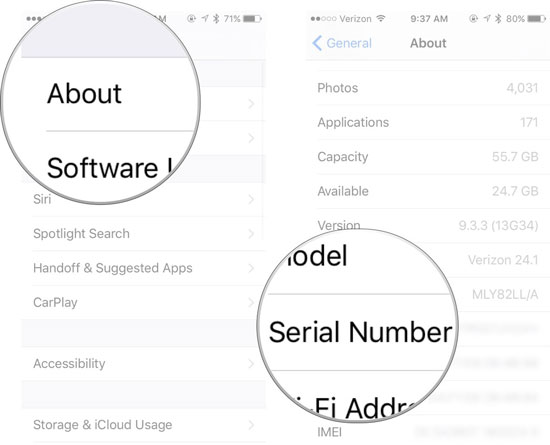
4. Si sax ah u baadh lambarka taxan ee iPhone. Nambarkan taxanaha ah ayaa wax badan ka sheegi doona taleefanka. Taleefannada la cusboonaysiiyay ee Apple waxay ku bilowdaan "5" maadaama Apple ay had iyo jeer wax ka beddesho lambarka asalka ah ka dib markay dib u hagaajiso taleefanka. Hadda arag lambarka saddexaad, waxay muujinaysaa xogta wax soo saarka. Tusaale ahaan, waa 9 ka dibna waxaa la soo saaray sanadkii 2009. Waayo, iPhone 6 waxa ay noqon doontaa 4 ama 5. Hadda baari tirooyinka saddexaad iyo afaraad, waxa ay tusi doonaa bisha telefoonka la soo saaray.
Sida loo aqoonsado iPhone 6s (Plus)/6 (Plus) dib loo hagaajiyay
1. Marka hore, hubi shaabadda shahaado on sanduuqa iPhone aad. Shaabaddan la shahaadaysanay waxay muujin kartaa in iPhone-kaaga la tijaabiyay ama ay dib-u-cusboonaysiiyeen farsamo-yaqaanno Apple-shahaad siiyay.

2. Fiiri sanduuqa iPhone-ka. Sida caadiga ah, iPhone la cusboonaysiiyey waxaa lagu soo buuxin doonaa in sanduuqa oo dhan-cad ama xataa sanduuq la'aan. Iyadoo iPhone-ka caadiga ah ee rasmiga ah lagu buuxin doono tayo wanaagsan.

3. Tag dejinta telefoonka, ka dibna guud oo u gudub. Taabo lambarka taxanaha si aad u aragto lambarka taxan ee iPhone-ka. Nambarka taxanaha ah ayaa cadeyn kara in qalabkaaga la dayactiray iyo in kale.
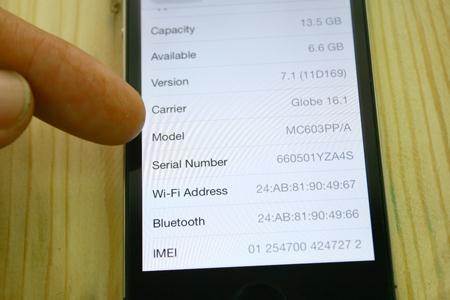
4. Baar lambarka taxan ee iPhone-ka. Tallaabooyinkani waxay la mid yihiin habka kor ku xusan: Sida loo aqoonsado iPhone 7/7 Plus dib loo hagaajiyay
Sida loo aqoonsado iPhone 5s/5c/5 dib loo hagaajiyay
1. Waxa ugu horreeya ee ay tahay inaad sameyso waa ka raadi shaabadda Apple ee xirmada taleefanka.

2. Fiiri sanduuqa. Sida dhammaan taleefannada la cusboonaysiiyay, iPhone 5 sidoo kale wuxuu ku yimaadaa baakad cad cad. Intaa waxaa dheer, hubi in ay calaamad iPhone.

3. Tag ku saabsan in settings si aad wax badan uga ogaato taleefanka. Taabo nambarka taxanaha ah si aad wax badan uga ogaato aqoonsiga telefoonada. Haddii taleefoonku dansan yahay, waxaad mar walba ka hubin kartaa saxaaradda kaarka SIM-ka.
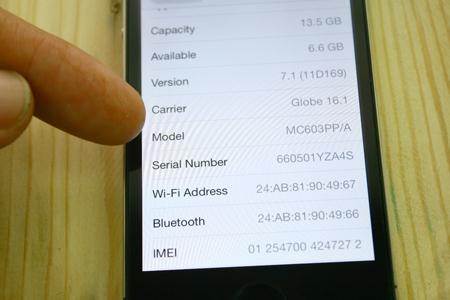
4. Hadda baari lambarka serial haddii ay tahay iPhone 5 ama ma. Haddii uu ka bilaabo "5" waa la dayactiray oo arag lambar saddexaad, afraad iyo shanaad si aad u ogaato goorta telefoonka la sameeyay. Tani waxay kaa caawinaysaa inaad ogaato da'da taleefanka.
Sida loo aqoonsado iPhone 4s dib loo hagaajiyay
Ahaanshaha mid ka mid ah kuwa ugu da'da weyn, waxay haystaan boqolkiiba sare ee taleefannada la cusboonaysiiyay. Si kastaba ha ahaatee, habka lagu helo iyaga ayaa weli ah sidii hore.
1. Ka raadi shaabadda caddaynta Apple ee sanduuqa si aad u ogaatid haddii telefoonka la hagaajiyay.

2. Dhammaan taleefannada la cusboonaysiiyay waxay ku yimaadaan sanduuqyo cadcad, haddaba bal eeg sanduuqa. Intaa waxaa dheer, fiiri xaaladda sanduuqa. Mararka qaarkood sanduuqyada ayaa laga yaabaa inay duugoobi karaan sababtoo ah telefoonku waxa laga yaabaa inuu fadhiyo wakhtiga iskiis u dheer.

3. Ogow lambarka taxan ee taleefanka. Ka raadi meesha ku saabsan settings ama saxaaradda kaadhka sim-ka.
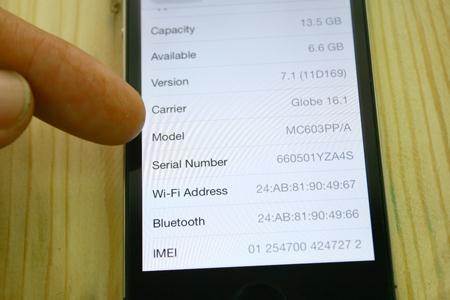
4. Baar lambarka taxan si aad u ogaato goorta talefanka la sameeyay iyo goorta la dayactiray.
Nambarada taxanaha ah ayaa had iyo jeer ku tusi doona marka taleefanka la dayactiray. Had iyo jeer u fiirso inaad ka soo iibsato badeecada iibiyaha lagu kalsoon yahay si aad uga fogaato in la khiyaameeyo.
Talooyin: Haddii aad rabto in aad ka wareejiyo xogta aad ka phone jir in aad iPhone cusub, waxaad isticmaali kartaa MobileTrans Phone Transfer si ay u doortaan oo si fudud xogta aad ka mid qalab wareejiyo iPhone.

Dr.Fone - Taleefanka wareejinta
1-guji Taleefoonka si aad Taleefanka ugu wareejiso
- Fudud, degdeg badan oo ammaan ah.
- U guuri xogta u dhaxaysa aaladaha leh nidaamyada hawlgalka ee kala duwan, ieiOS una wareeji Android.
-
Waxay taageertaa aaladaha iOS ee ku shaqeeya iOS 13/12/11 ugu dambeeyay.

- Transfer photos, fariimaha qoraalka ah, xiriirada, note, iyo noocyo badan oo file kale oo badan.
- Taageerada in ka badan 8000+ qalab Android. U shaqeeya dhammaan noocyada iPhone, iPad iyo iPod.
Maxaa la sameeyaa haddii aad iibsatay iPhone dib loo hagaajiyay?
Had iyo jeer waa caqli badan tahay in la isticmaalo taleefanno cusub laakiin haddii aad si qalad ah u iibsatay iPhone la cusboonaysiiyay, waxaa laga yaabaa inaad ku xayirto. Taas macnaheedu maaha inaadan isticmaali karin. Wali waad isticmaali kartaa. Talooyinka soo socdaa waxay noqon doonaan kuwo waxtar leh.
1. Fadlan hubi in batarigu fiican yahay oo cusub yahay. Haddii batteriga lagugu beddelo, hubi inaad heshay midka cusub ee asalka ah oo beddel si aad u hesho celceliska nolosha baytari ee la socota taleefanka.
2. Hubi inaad si hufan u isticmaasho agabka mobilada sida talefanka kale. Ha ku rakibin abka aan loo baahnayn ee aanad u baahnayn, RAM-kana ka dhig mid xor ah intii suurtogal ah. Tani waxay ka dhigan tahay inaad u baahan tahay inaad ka fogaato socodsiinta apps badan isku mar. Haddii aad u guurto abka cusub, xasuuso inaad xidho abka hore xagga dambe.
3. Ilaali shaashadda xitaa haddii talefanku la socdo Gorilla Glass ama walxo kale oo ka dhigaya shaashadda 'xoog badan'. Ma rabto inaad xoqdo shaashaddaada oo aad ka dhigto mid aan jawaab celin lahayn sababtoo ah waxay kugu noqon kartaa kharash inaad beddesho shaashadda dammaanad la'aan.
4. Isticmaal software utility si aad telefoonkaaga uga ilaaliso fayraska iyo faylasha qashinka ah. Weligaa ha rakibin software qolo saddexaad
Waxaa laga yaabaa inaad jeceshahay maqaaladan:
- Ku wareejinta xogta iPhone hore una wareeji iPhone cusub
- Sida Looga Wareejiyo Xogta Taleefanka Android loona Gudbiyo iPhone
- Sida loo soo celiyo iPhone ka kaabta
- U dhaaf qufulka iCloud ee iPhone kaaga
- Sida looga saaro iCloud Account la ama aan lahayn Password ka iPhone
Hagaaji iPhone
- Dhibaatooyinka Software-ka iPhone
- IPhone Blue Screen
- Shaashada cad ee iPhone
- Shilka iPhone
- iPhone dhintay
- Burburka Biyaha iPhone
- Hagaaji iPhone-ka birta ah
- Dhibaatooyinka Shaqada iPhone
- Dareemka u dhowaanshaha iPhone
- Dhibaatooyinka soo dhaweynta iPhone
- Dhibaatada Makarafoonka iPhone
- IPhone FaceTime Issue
- Dhibaatada GPS ee iPhone
- Dhibaatada Mugga iPhone
- IPhone Digitizer
- Shaashadda iPhone Isma Wareegi Doonto
- Dhibaatooyinka iPadka
- IPhone 7 Dhibaatooyinka
- Afhayeenka iPhone Aan Shaqeyn
- Ogeysiinta iPhone ma shaqaynayso
- Agabkaan lama taageeri karo
- Arrimaha App-ka iPhone
- Dhibaatada Facebook iPhone
- iPhone Safari Aan Shaqeyn
- IPhone Siri ma shaqaynayo
- IPhone Calendar Dhibaatooyinka
- Hel Dhibaatooyinkeyga iPhone
- Dhibaatada Alaarmiga iPhone
- Ma soo dejin karo Apps
- Talooyin iPhone






Alice MJ
Tifaftiraha shaqaalaha
Guud ahaan waxaa lagu qiimeeyay 4.5 ( 105 ayaa ka qaybgalay)